。主机仅模式适用于需要与宿主机进行通信,但不需要访问外部网络的虚拟机,如用于测试和开发的虚拟环境。
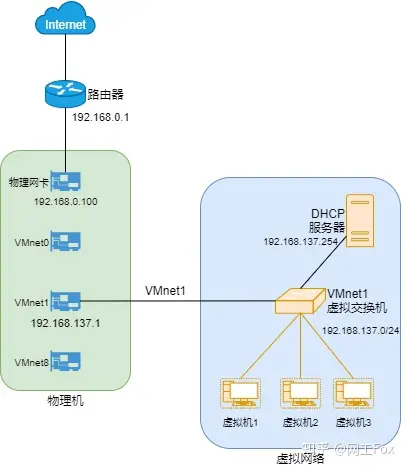
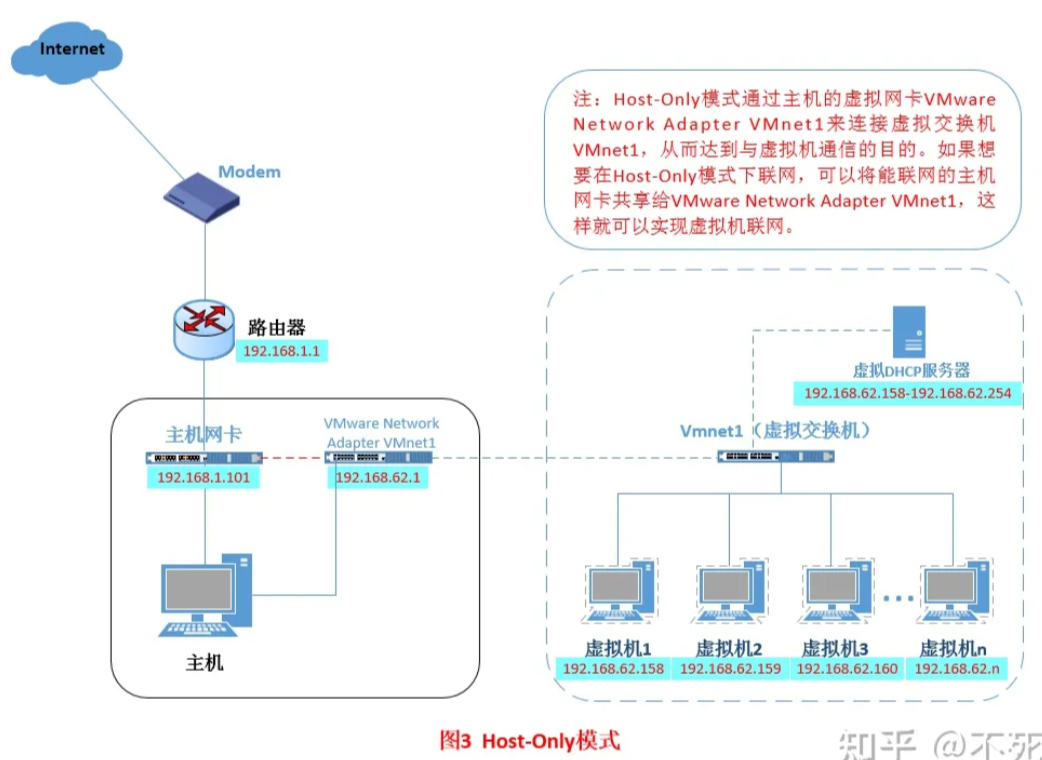
4. 配置网络连接的步骤
1. 打开VMware Workstation
选择要配置网络的虚拟机。确保虚拟机处于关闭状态,因为无法在运行状态下更改网络设置。
2. 选择虚拟网络适配器的模式
在虚拟机菜单中选择"设置"(Settings)。
选择左侧的"网络适配器"(Network Adapter)。在"网络适配器"设置区域,可以看到三种网络连接方式的选项:
-
桥接模式(Bridged):选择"桥接模式",然后选择"复制物理网络连接状态"。
-
NAT模式:选择"NAT:与宿主机网络共享IP地址"。
-
主机仅模式(Host-only):选择"仅主机:与宿主机之间的专用网络"。
-
自定义模式:自己创建并配置虚拟交换机。对于每一个虚拟交换机,VMware都为主机创建了一个对应的虚拟网卡,网卡与交换机的标识符是一样的(vmnet1、vmnet2等)。
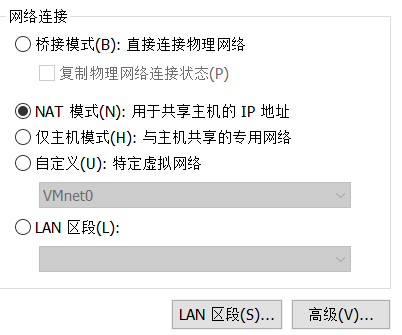
如果需要配置虚拟网络的高级设置,可以点击"网络适配器"设置区域下方的"高级..."按钮。在这里,可以配置MAC地址、带宽限制等高级设置。
3. 配置虚拟交换机
桥接模式的配置很简单,仅主机模式就是去除NAT设备的NAT模式,下面详细介绍NAT模式的配置。注意:NAT网络只能创建一个。
虚拟交换机的配置,与宿主机的物理网卡的IP地址并没有关系。
点击“编辑->虚拟网络编辑器”,在这里设置与宿主机虚拟网卡相连的虚拟交换机(虚拟网络)的信息,比如子网IP、NAT网关等。
首先配置虚拟网络的子网IP和子网掩码,然后点击NAT设置,设置虚拟NAT设备的网关,配置完成。
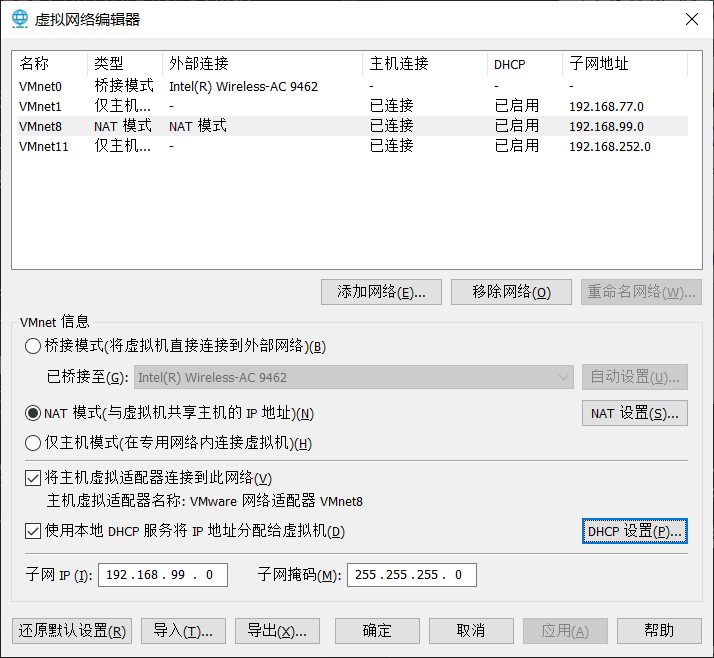
查看DHCP设置,在这里可以设置DHCP动态IP地址分配的相关信息。
4. 配置宿主机虚拟网卡
在“控制面板->网络和共享中心->更改适配器设置”,查看主机所有网卡。
也可以使用批处理文件快速打开。
start ncpa.cpl
找到对应的虚拟网卡,右键“属性”,点击“Internet协议版本4”,配置虚拟网卡的IP、子网掩码、默认网关等。这个默认网关只需要是虚拟网络内的就行,也可以填写NAT的网关。
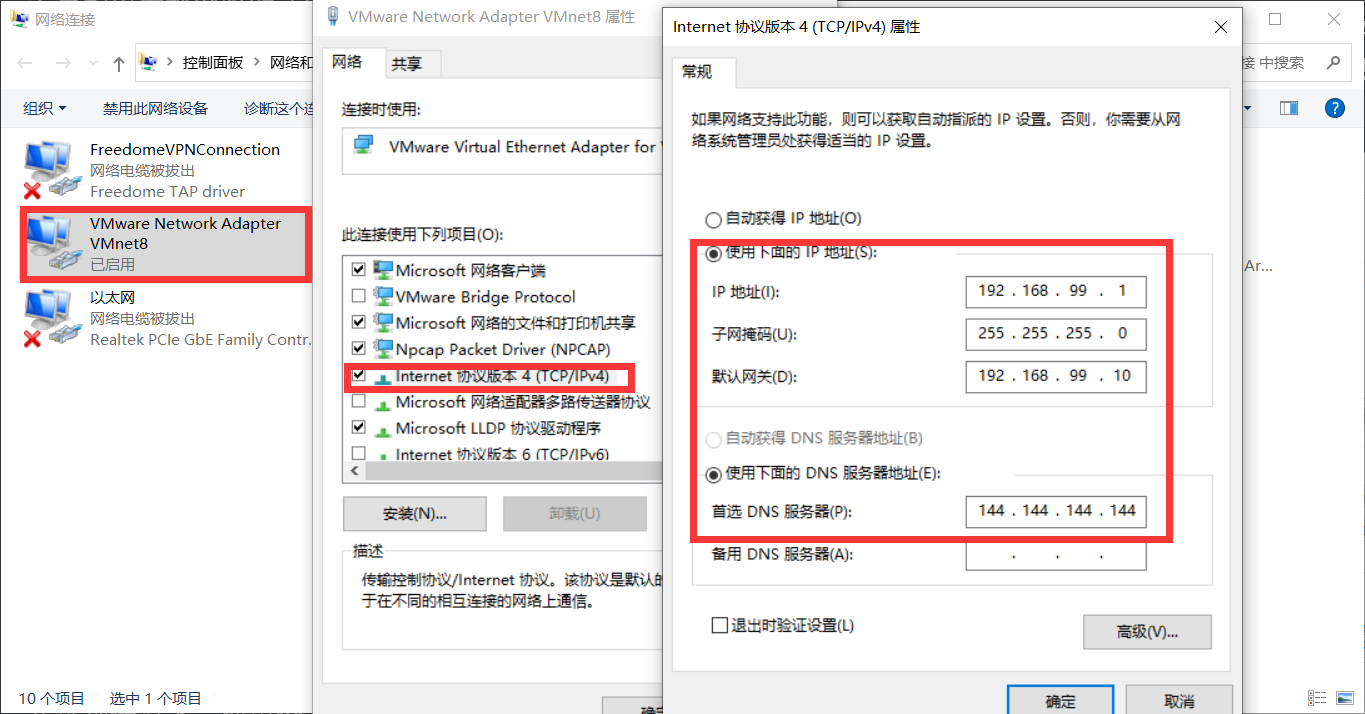
5. 虚拟机网络配置
运行虚拟机,输入ifconfig查看本机网卡和IP地址等信息。配置使之位于虚拟网络中。
首先关闭网卡。
sudo ifconfig eth0 down
打开/etc/networking/interfaces,配置静态IP地址。注意默认网关要配置NAT的网关。
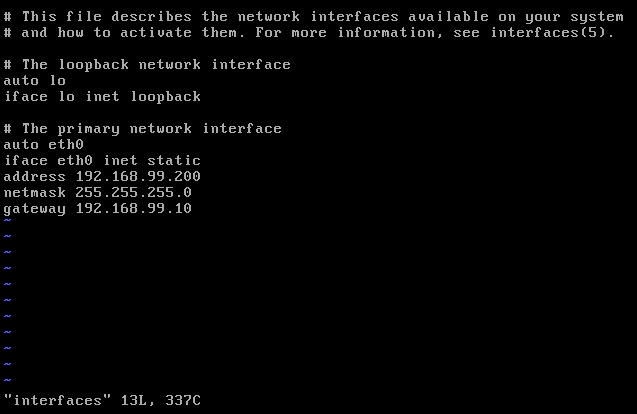
设置DNS,修改/etc/resolv.conf,设置DNS服务器IP地址。这里填写NAT网关即可。
nameserver 192.168.99.10
重启网卡。
/etc/init.d/networking restart
或者
sudo systemctl restart NetworkManager.service
选其一即可
6. 验证
至此大功告成。尝试主机和虚拟机互ping,以及虚拟机ping百度。如果主机ping虚拟机能ping通,但虚拟机ping主机ping不通,通常是防火墙未关闭的原因。
连接手机热点,哪种虚拟机网络连接方式比较合适?
使用NAT模式和桥接模式都可以。
当主机连接到手机热点时,手机热点充当路由器并为主机分配一个内网IP地址。使用NAT模式时,虚拟NAT设备为虚拟机分配一个与主机不同子网的内网IP地址。NAT设备会负责在主机和虚拟机之间进行地址转换,使它们可以通过手机热点上的互联网连接进行通信。
桥接模式需要虚拟机直接连接到物理网络。在连接到手机热点的情况下,上级路由会为虚拟机分配一个与主机相同子网的IP地址。(有时也会拒绝分配,比如需要账号验证时。)
主机仅(Host-only)模式不适用于此情况,因为它仅允许虚拟机与宿主机进行通信,而不能访问外部网络(如互联网)。
最后祝你,身体健康。